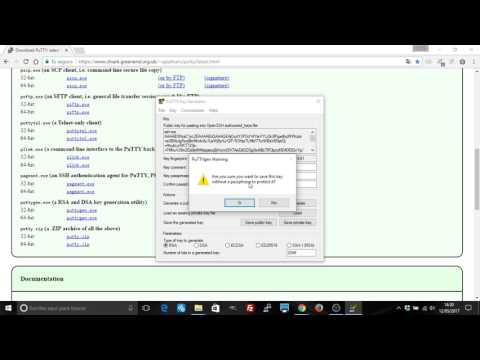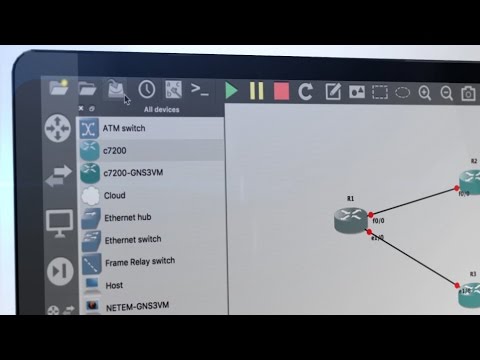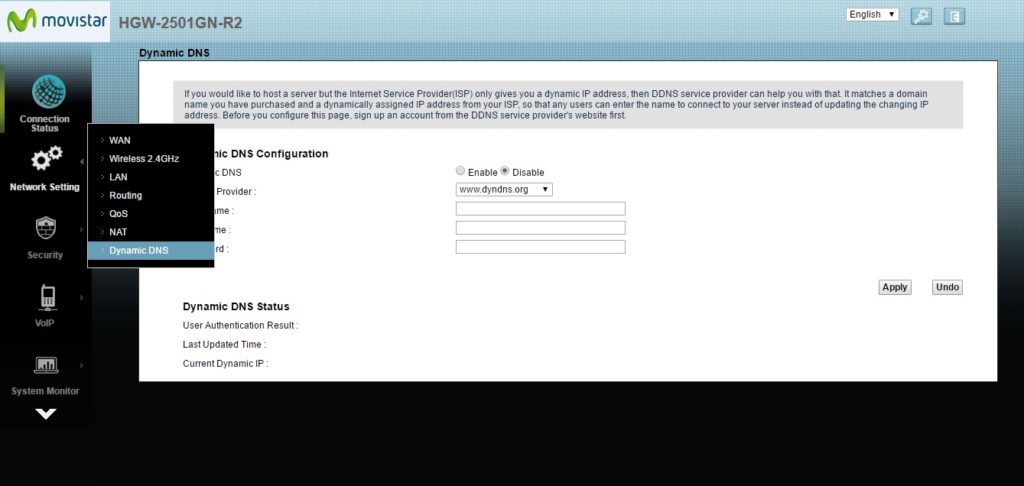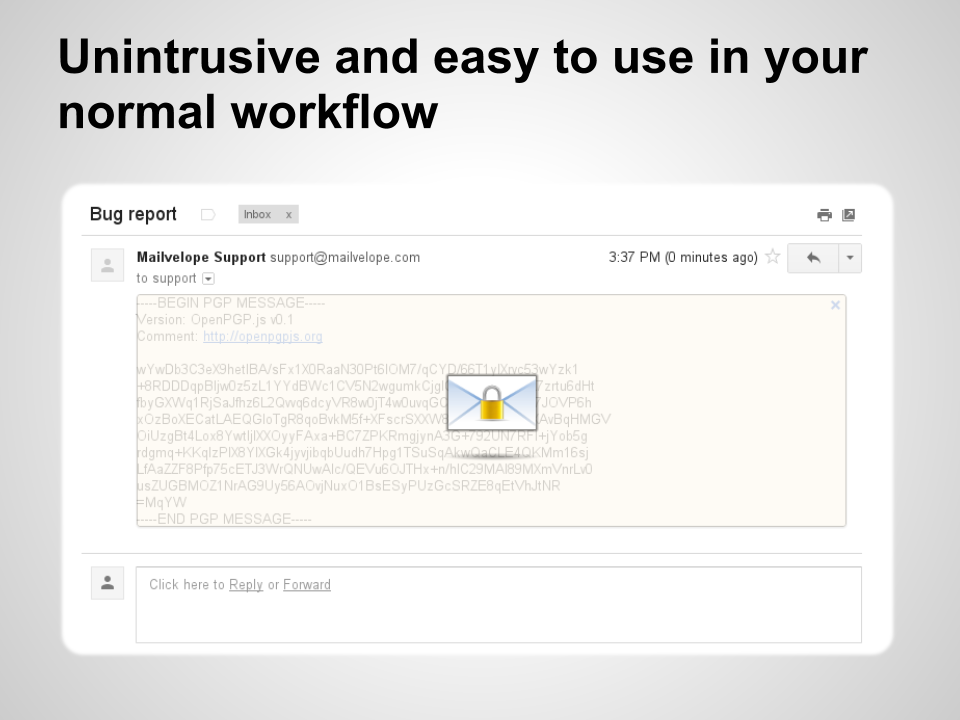Crear clave pública y clave privada con puttygen para conectarse por SSH
Cuando queremos conectarnos por SSH a un servidor, puedes hacerlo por usuario y contraseña o, más seguro, por clave pública y clave privada. Hoy os enseñamos cómo generar estas claves. Este método de clave pública y clave privada quiere decir que en tu ordenador tienes la clave privada y pones en el servidor la clave pública. Entonces al conectarte el servidor pedirá la clave privada correspondiente a esa púbica. Además podemos usar usuario y contraseña y queremos otra capa más. Recomendamos que uséis este método en vuestras conexiones ssh. Para descargaros puttygen tenéis que ir a la página del creador de putty que es esta: https://www.chiark.greenend.org.uk/~sgtatham/putty/latest.html Después tenéis que seguir el proceso que indicamos en el vídeo: